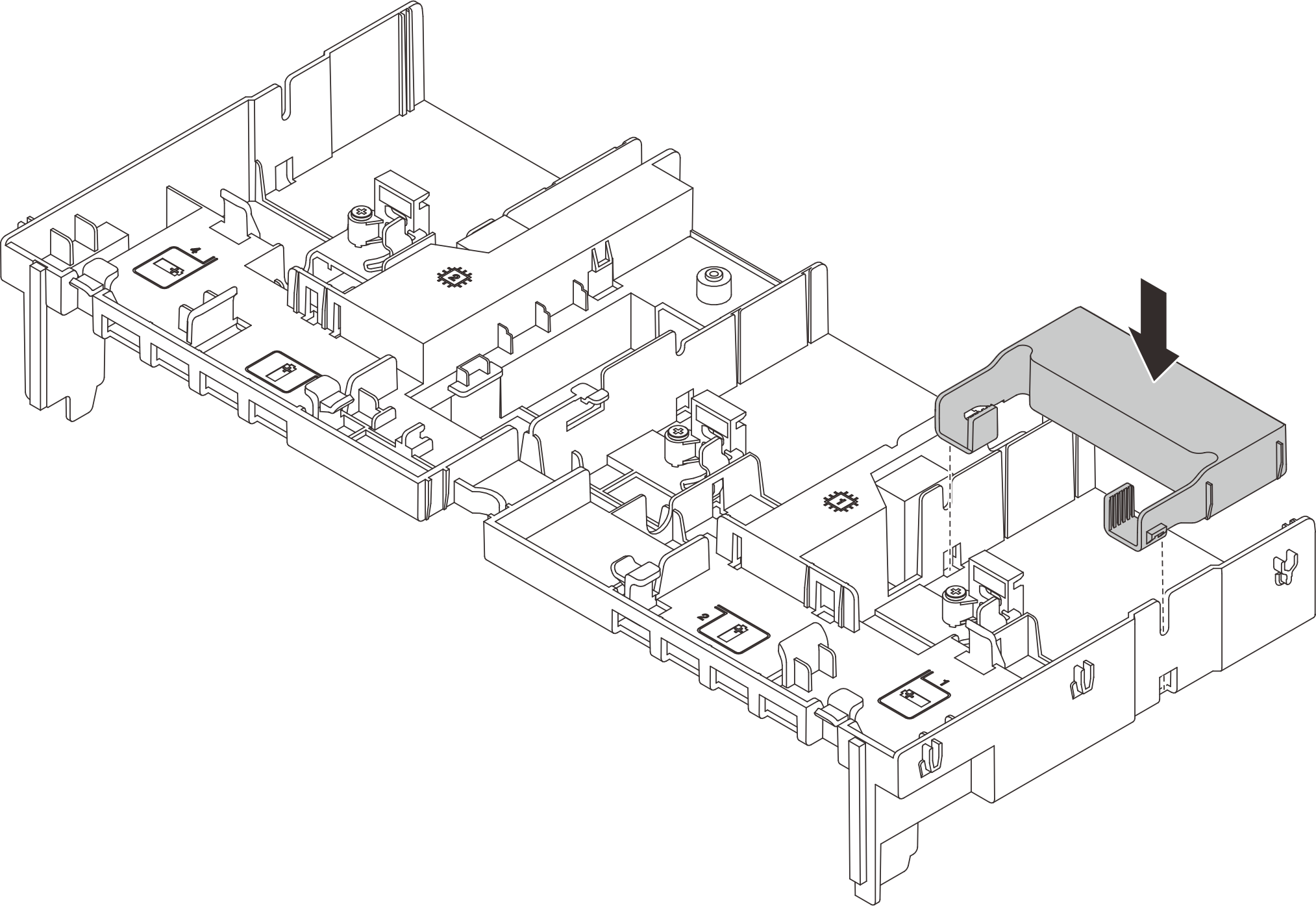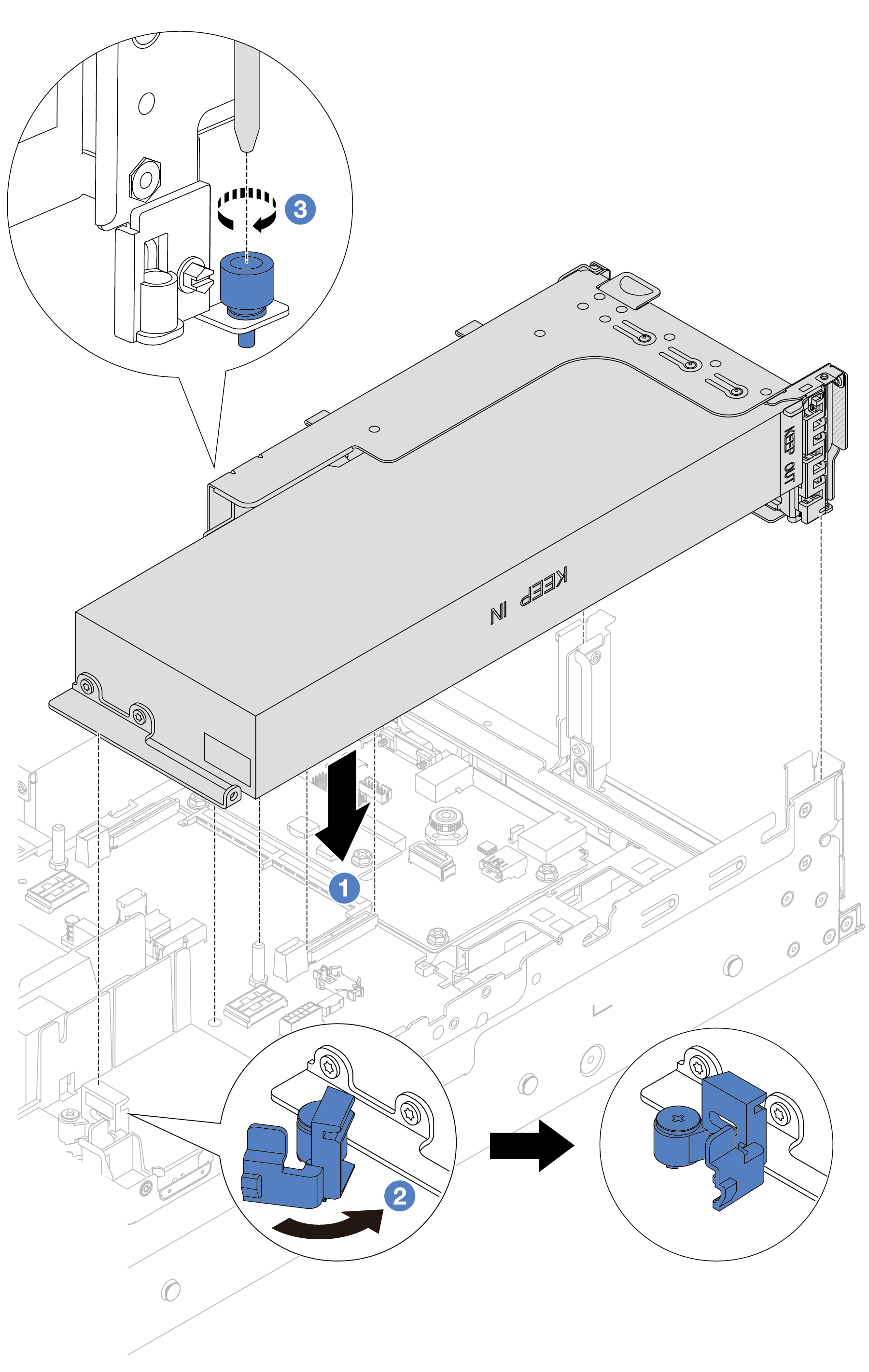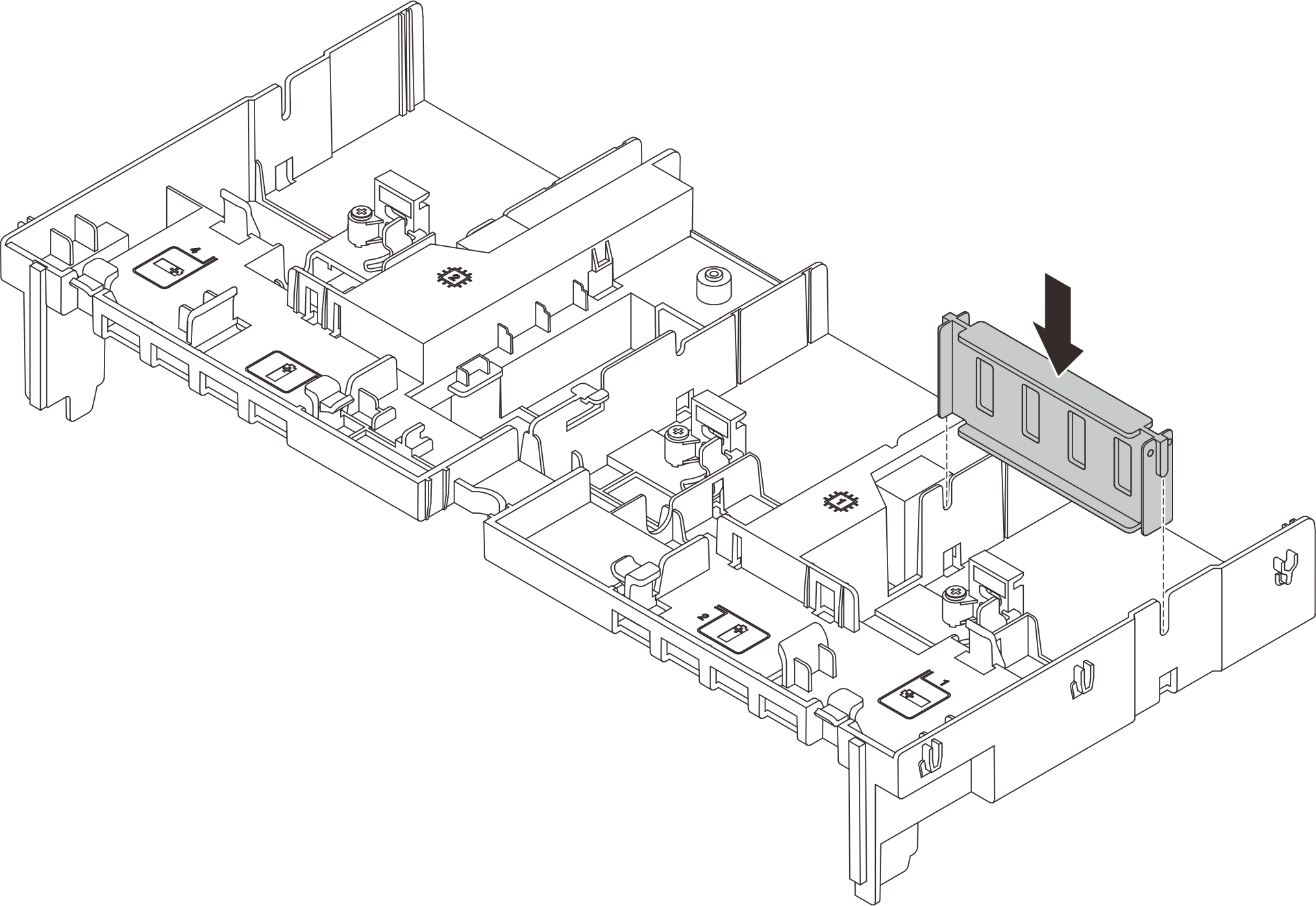Installation d'un adaptateur GPU
Suivez les instructions de cette section pour installer l’adaptateur GPU.
À propos de cette tâche
Lisez Conseils d’installation et Liste de contrôle d’inspection de sécurité pour vous assurer que vous travaillez en toute sécurité.
Mettez le serveur et tous les dispositifs périphériques hors tension, puis déconnectez les cordons d’alimentation et tous les câbles externes. Pour plus d’informations, voir Mise hors tension du serveur.
Empêchez l’exposition à l’électricité statique, laquelle peut entraîner l’arrêt du système et la perte de données, en conservant les composants sensibles à l’électricité statique dans des emballages antistatiques jusqu’à leur installation, et en manipulant ces dispositifs en portant une dragonne de décharge électrostatique ou un autre système de mise à la terre.
Les adaptateurs GPU sont pris en charge sur certains modèles de serveur avec des exigences. Voir Règles thermiques.
Tous les adaptateurs GPU installés doivent être identiques.
Procédure
Après avoir terminé
Terminez le remplacement des composants. Pour plus d’informations, voir Fin du remplacement des composants.
Vidéo de démonstration
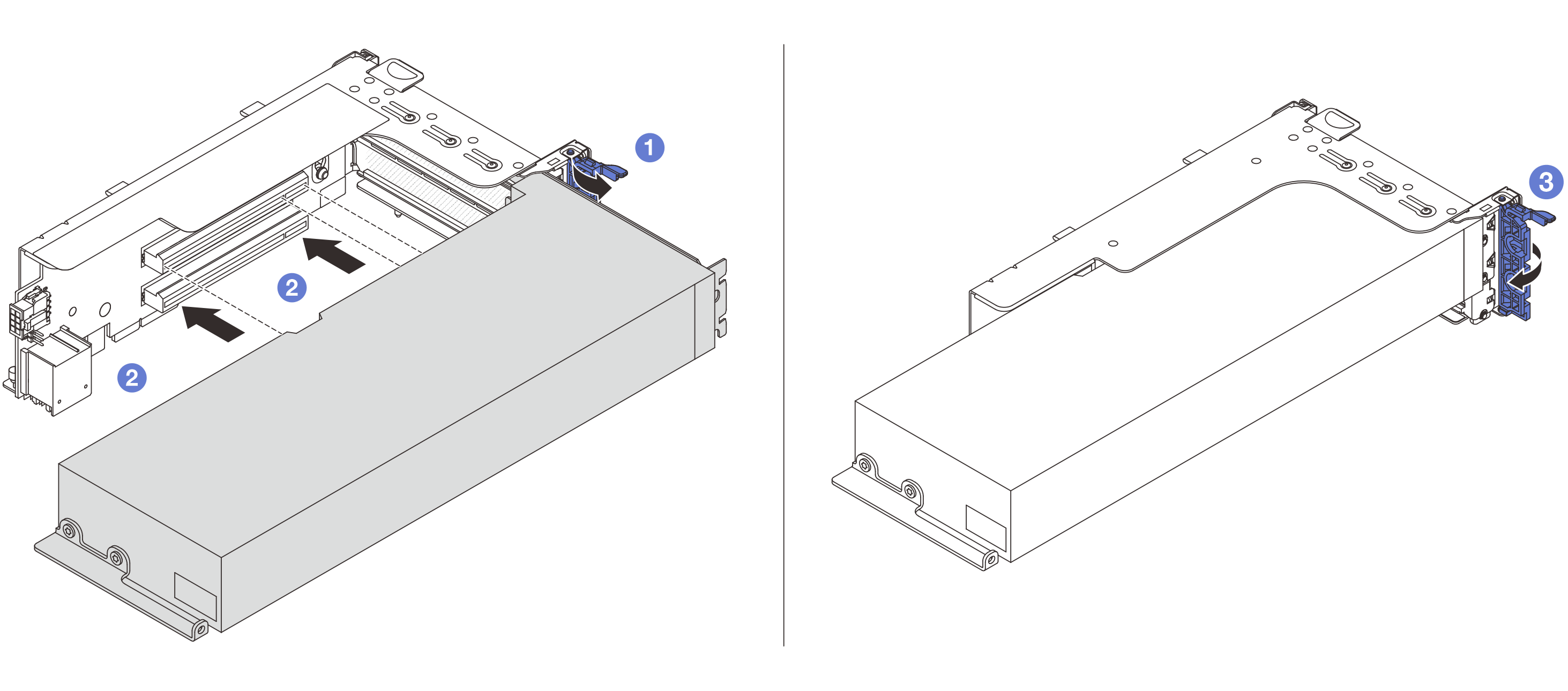
 Ouvrez le taquet bleu sur le boîtier de carte mezzanine.
Ouvrez le taquet bleu sur le boîtier de carte mezzanine. Alignez l’adaptateur GPU sur l’emplacement PCIe de la carte mezzanine. Appuyez ensuite avec précaution sur l’adaptateur GPU jusqu’à ce qu’il soit bien positionné dans son emplacement.
Alignez l’adaptateur GPU sur l’emplacement PCIe de la carte mezzanine. Appuyez ensuite avec précaution sur l’adaptateur GPU jusqu’à ce qu’il soit bien positionné dans son emplacement. Refermez le taquet bleu.
Refermez le taquet bleu.